
嗨大家好 我是噗嘰媽
大家應該都有在使用line這個通訊軟體吧
它裡面的主題是可以更換的!
今天要來教大家如何輕鬆的用手機製作出line原創主題喔!
快點學起來做一個專屬自己的主題吧!
1.打開手機瀏覽器,搜尋line creators market,點進去網站後選擇用line登入,再從下方切換成˙電腦版網站模式
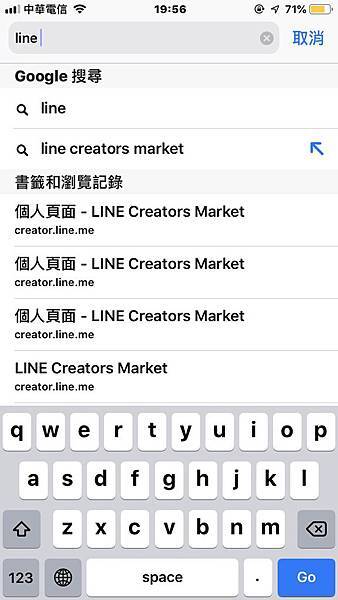
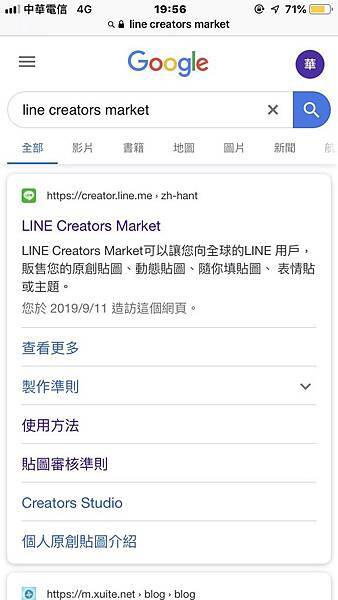

2.點選左邊有一個新增的選項,選擇新增主題,然後填寫關於貼圖的簡介還有名稱,要按新增語言選擇chinese(traditional)再打上中文名稱跟簡介
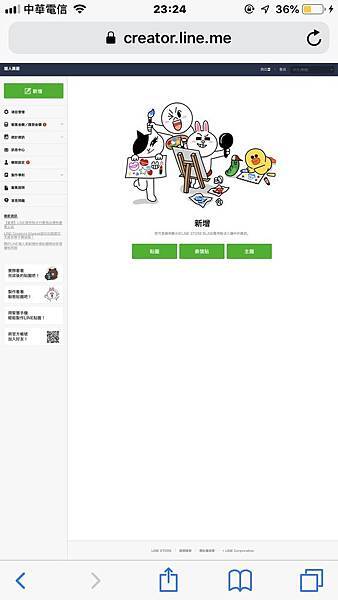
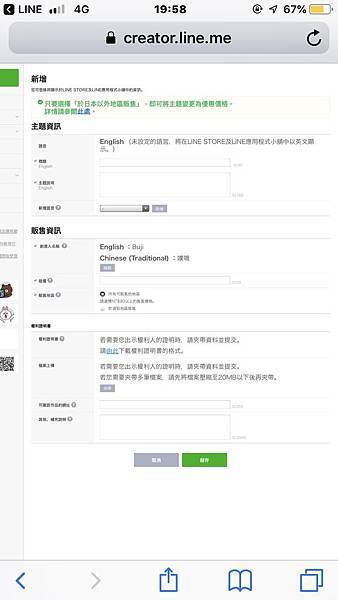
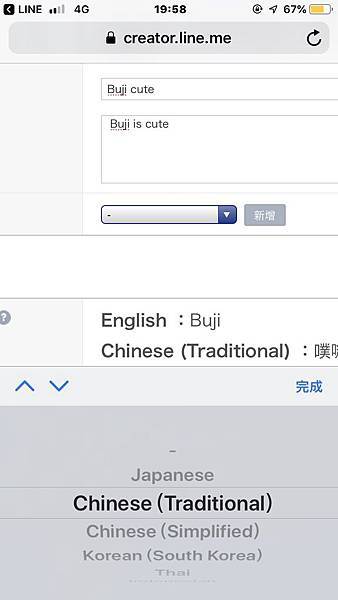 .
.
3.接著在下方可以注意到有一個權利證明書的欄位,點選藍字下載授權書並打開,從下方小箭頭選取製作pdf選項,進入編輯狀態後,點選+號,
選擇簽名檔並簽上你的大名放在簽章的位置,再用文字功能打上地址跟日期,選擇儲存後,點選夾帶按鈕,選擇剛剛的檔案上傳,主題的第一部份就完成拉!
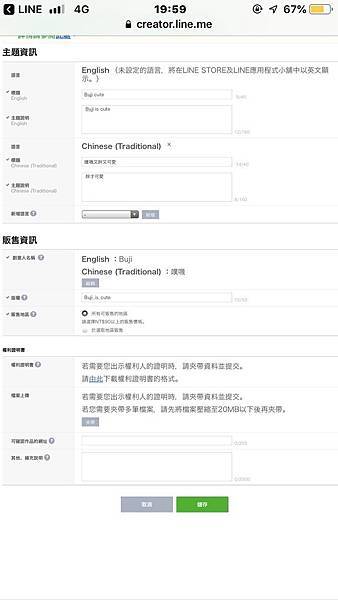
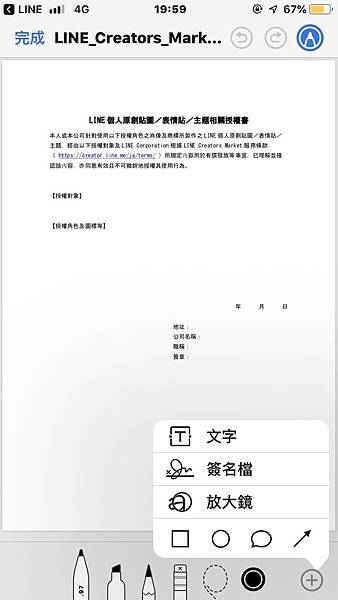
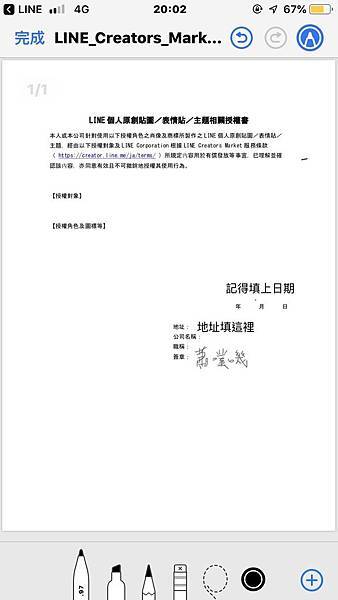
4.接著要進入比較複雜的一部分了,剛剛打的資訊按儲存後可以看到上面有一個主題圖片的按鈕,按下編輯,就可以開始放主題的圖片了
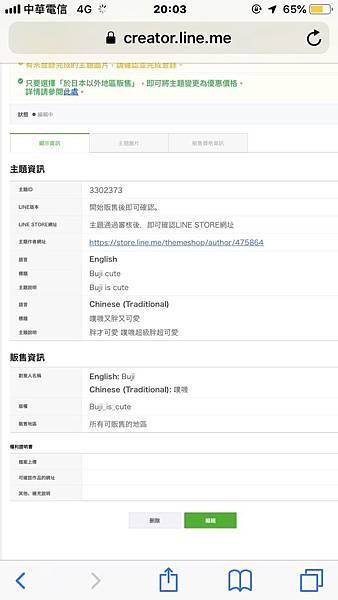
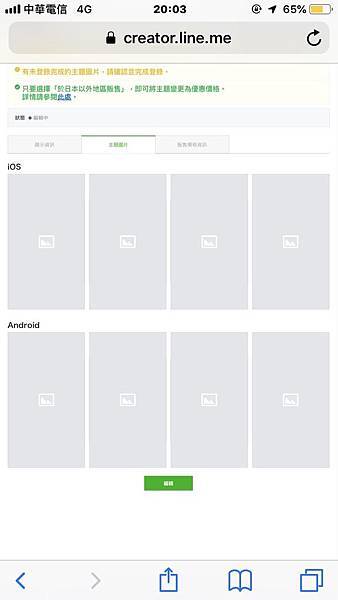
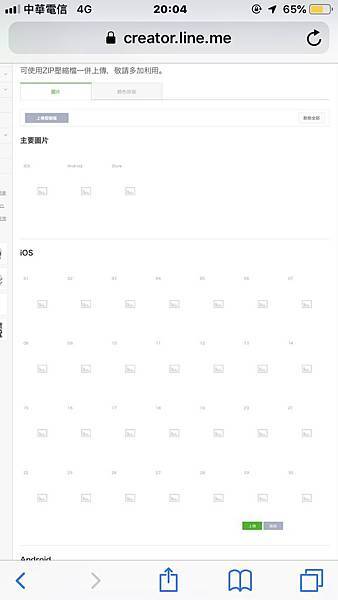
5.可以看到他主要分成三個大項,1主要圖片 2 ios 3 android並且都有編號,
主要圖片就是在line store裡面會呈現的封面圖片拉,要上傳這些圖片之前需要先看一下主題製作詳細規則
點進去可以發現她每張圖都有編號,要照著編號跟圖片的大小去製作才能上傳喔
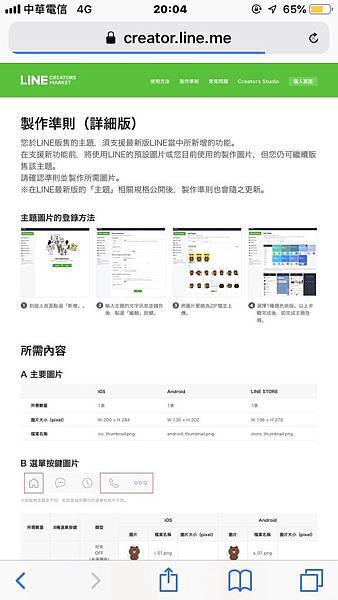
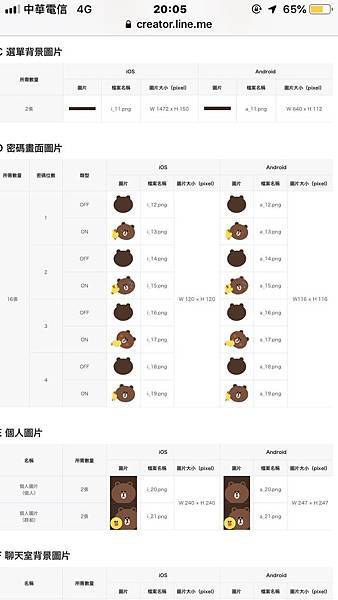
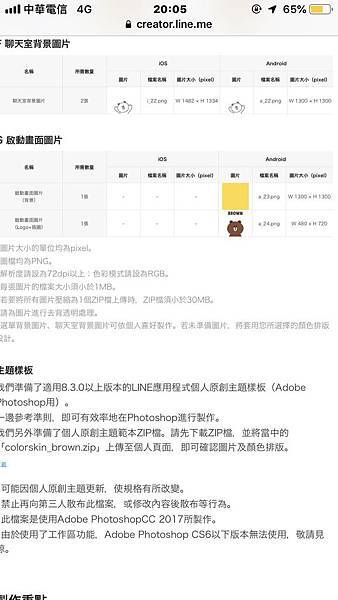
6.來教大家如何基本的製圖跟調整圖片大小,製圖的話我都是使用photoshopmix這個app,
他可以很方便的去背,進入app後點右上角的+號,
選擇想要去背的圖片,進去之後選擇下方的挖剪,他有很多方式的挖剪就看個人喜好拉,去背完之後就可以儲存檔案囉
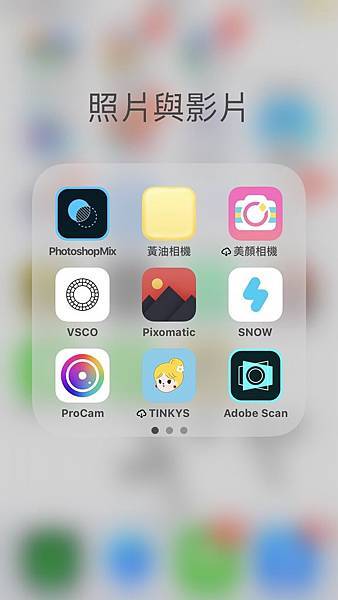
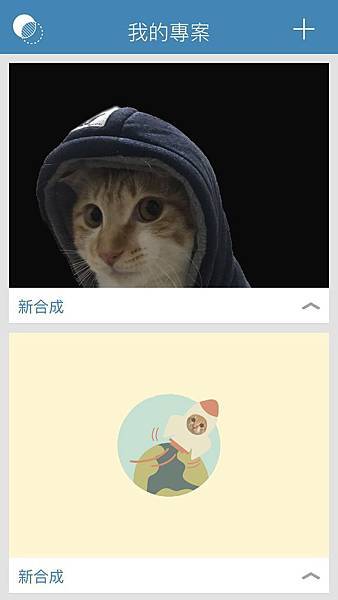
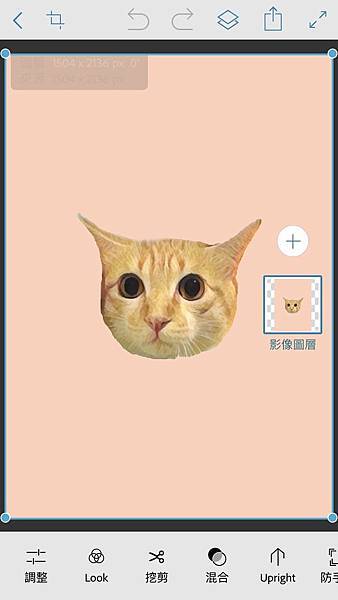
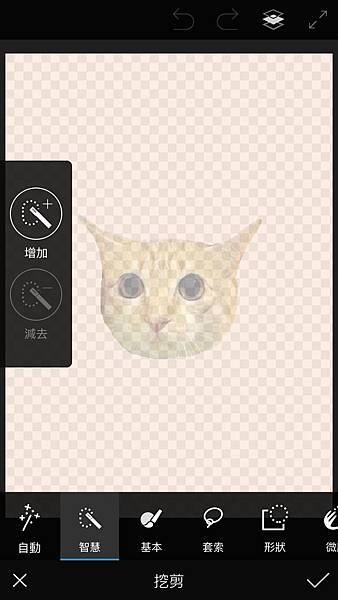
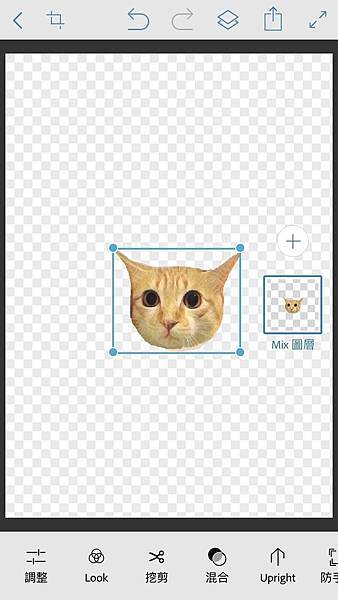
7.圖片去背之後呢則需要調整到我們需要的大小,我都是使用pixlr x這個線上編輯網站,
上傳自己的圖片後,點選下方十字,調整圖片大小,然後按下上方的儲存按鈕,記得圖片的檔案一定要切換成png檔喔
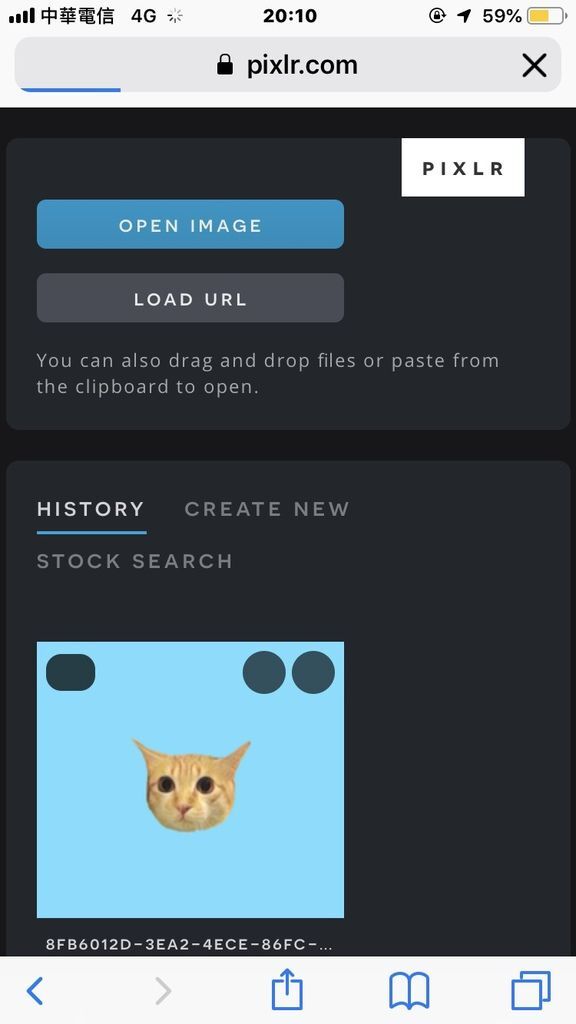
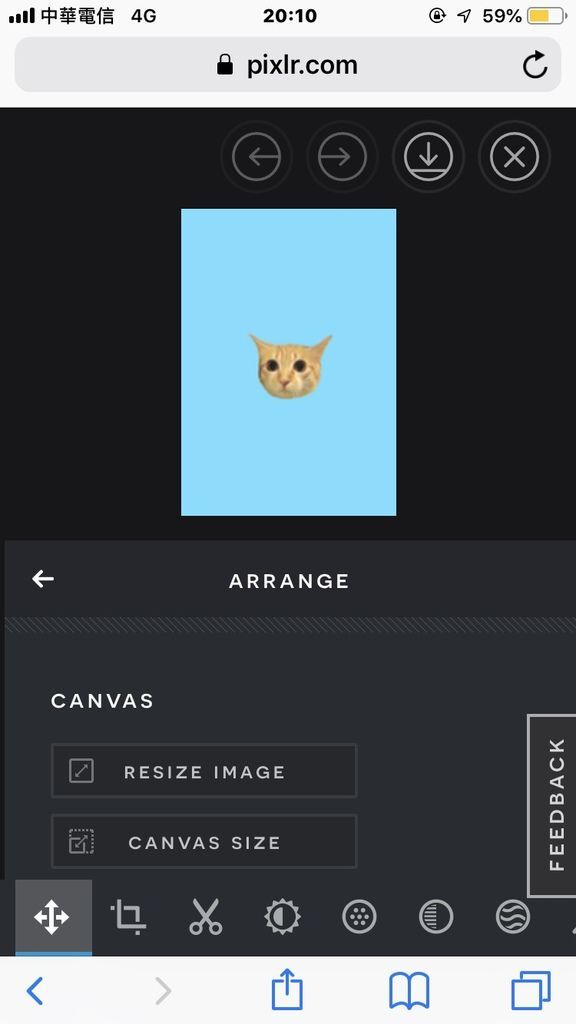
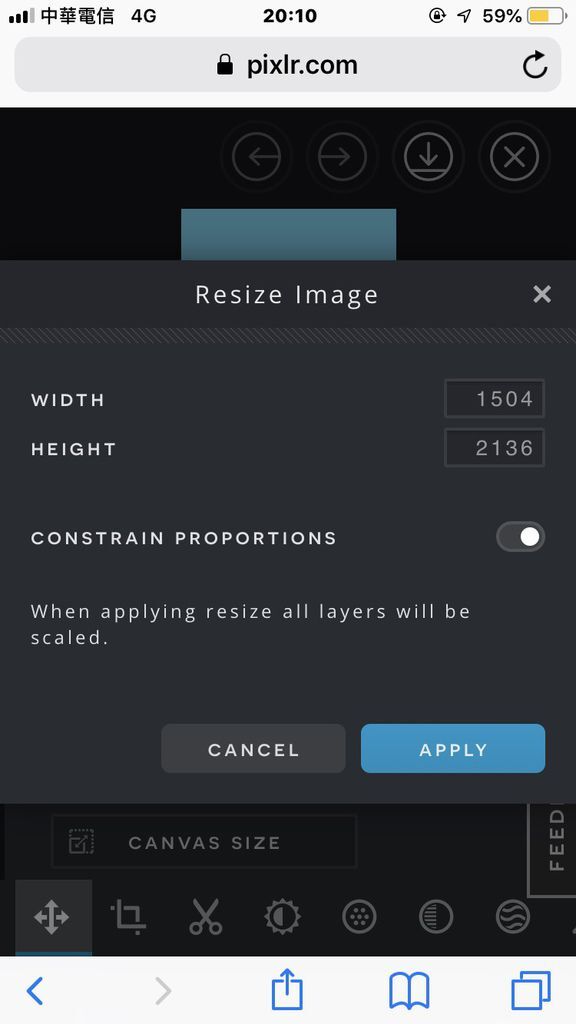
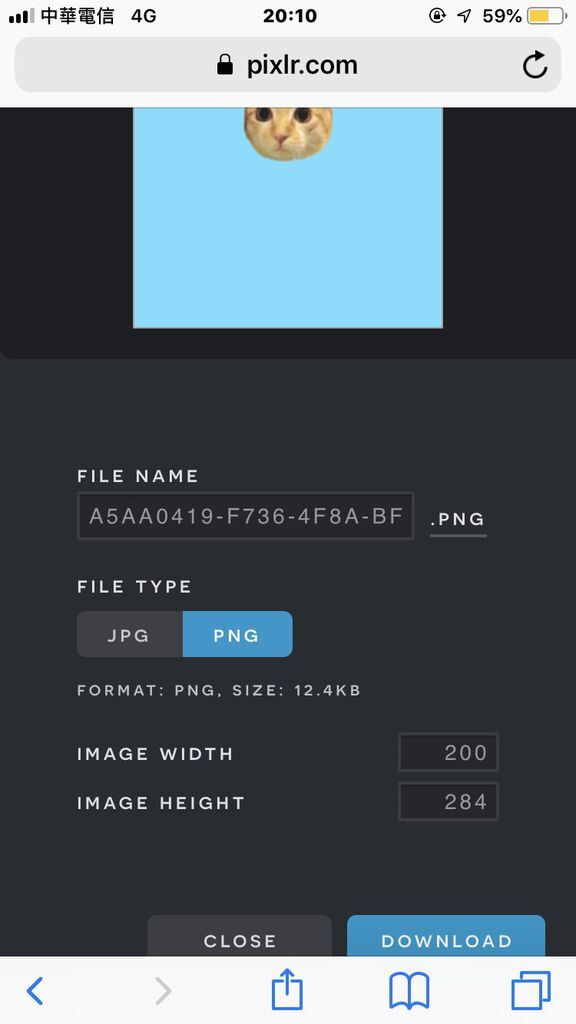
8.有些圖片沒有辦法直接靠著縮放達到我們要的大小,所以要選用第二個的裁切工具,
先將圖片的一邊調整成我們要的大小,剩下的再用裁切,可以選擇裁切後要留下來的區域,最後一樣儲存成png檔
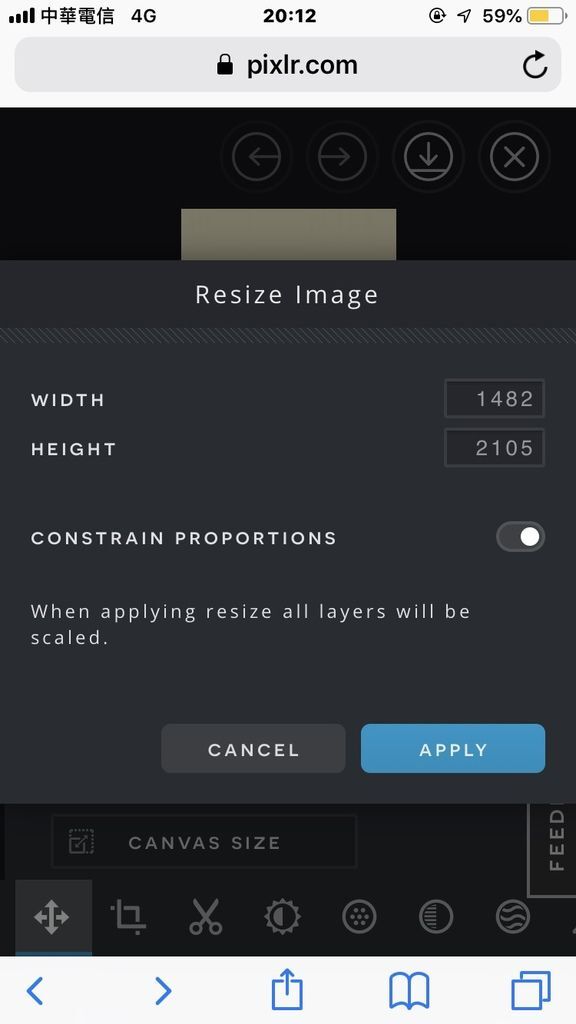
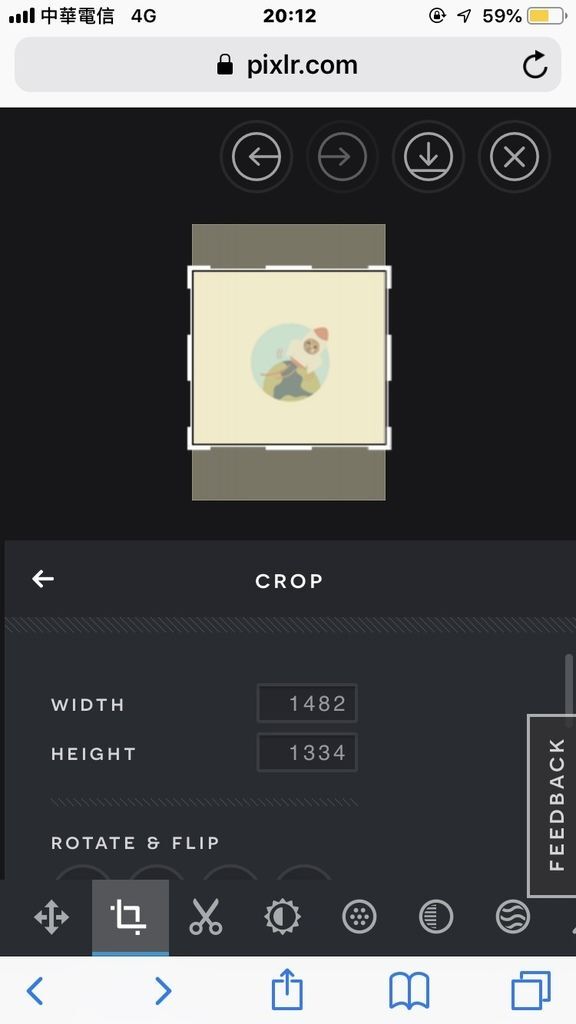
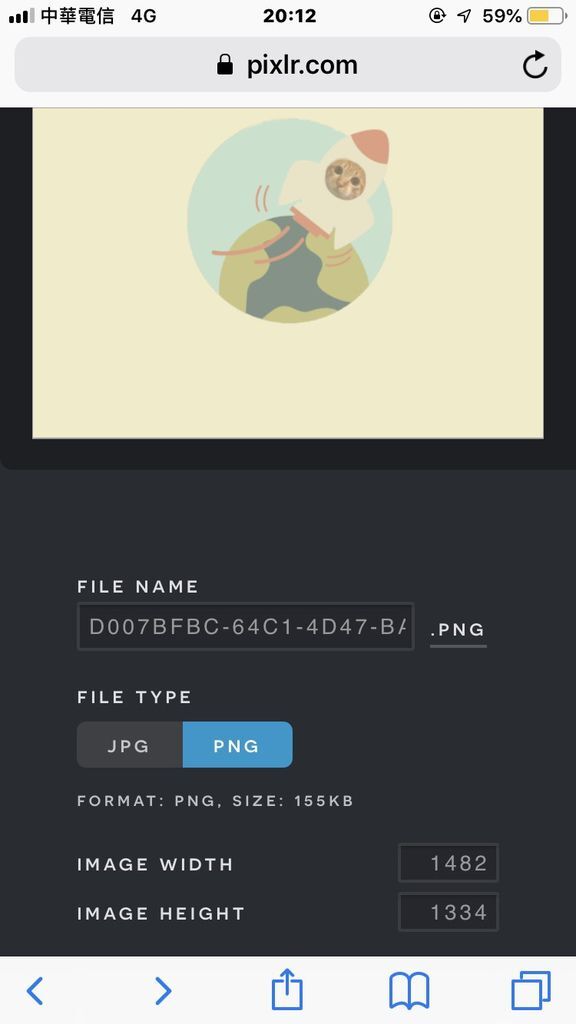
9.接著就可以將做好的圖片一張一張傳上去拉,如果圖片大小有問題,上傳之後她會顯示為紅色的~這時候就知道圖片大小有問題
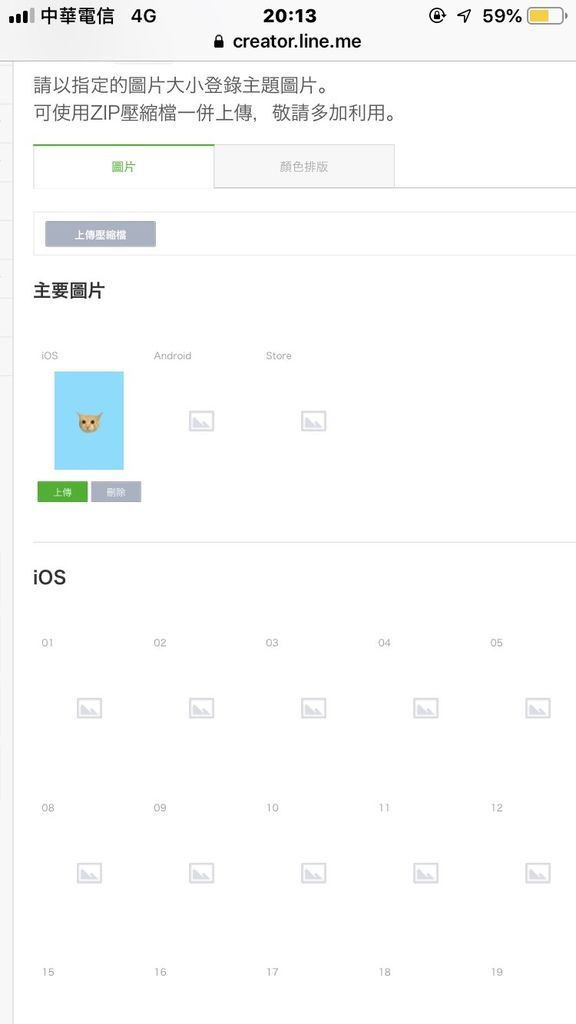
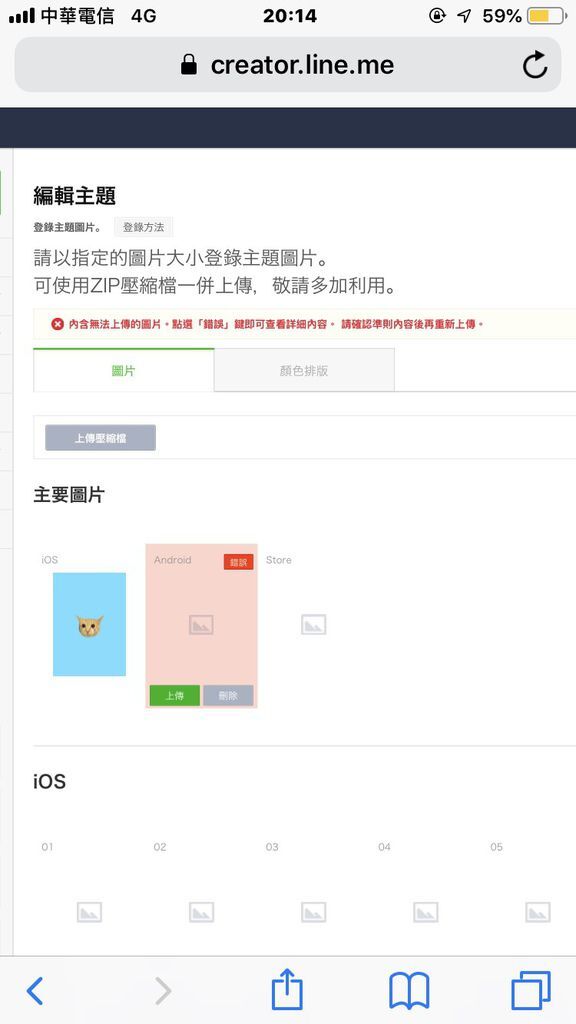
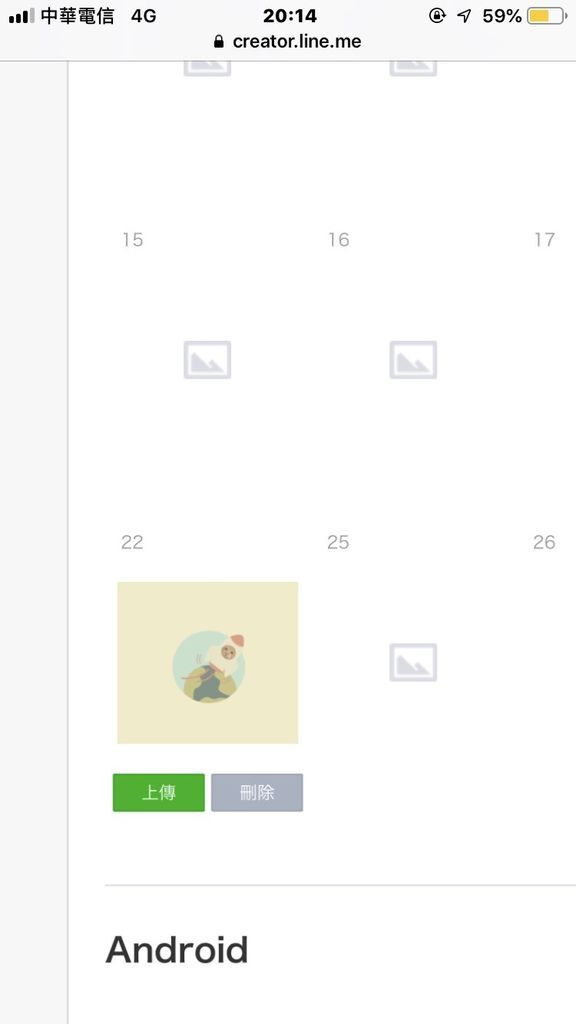
10.圖片都一一照著順序上傳,可以發現android比ios多了兩張要做啟動畫面的圖片,
圖片都上傳完之後可以按下一步,開始選擇顏色的模板了,總共有五十種配色,真的非常多啊,
都準備好之後就大膽地按下送出申請,然後慢慢等待審核通過吧!!!
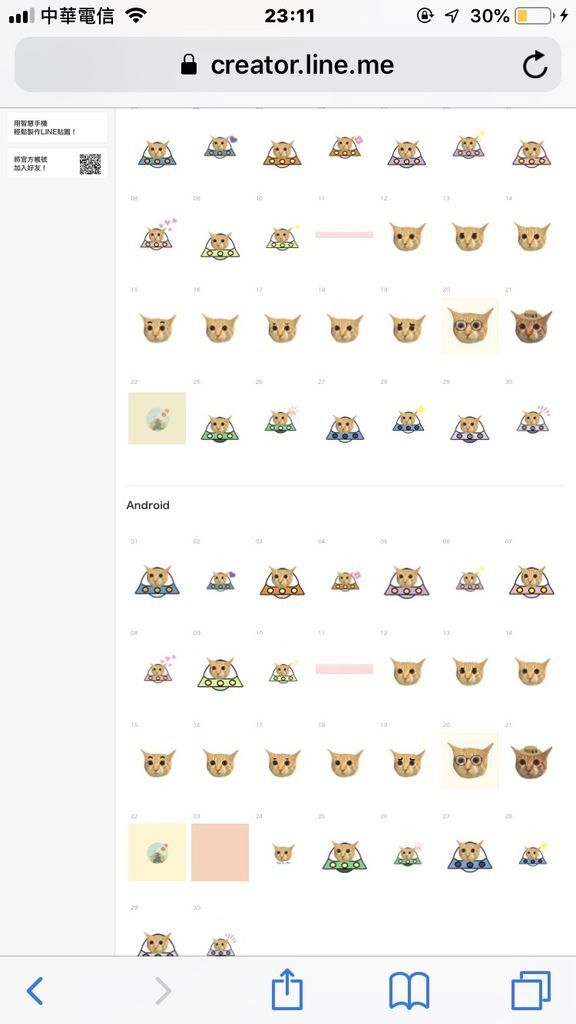
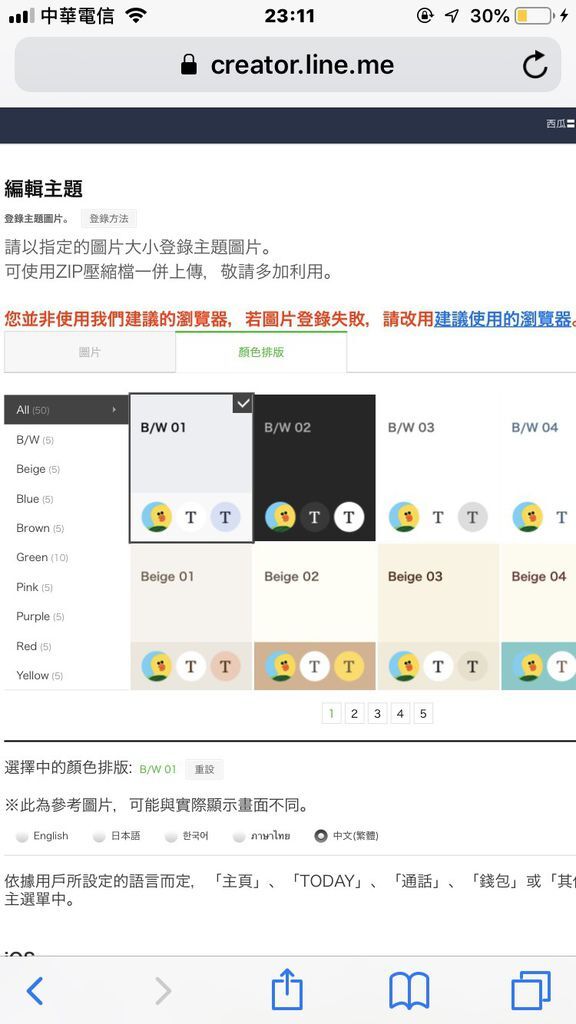
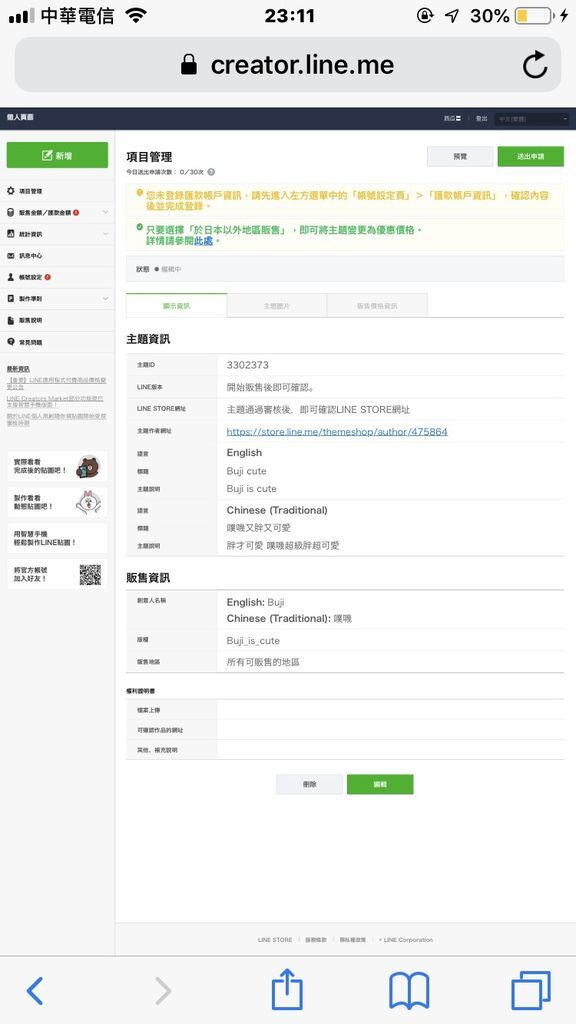
今天的教學就到這邊結束拉~之後如果有更多新的東西都會再跟大家分享的~~



 留言列表
留言列表


